Ricercare documenti con marcatura temporale
Con la presente guida vedremo com poter ricercare un documento precedentemente marcato temporalmente e come scaricarlo in caso di occorrenza.
Accedere in Nuvola Amministrazione Digitale.
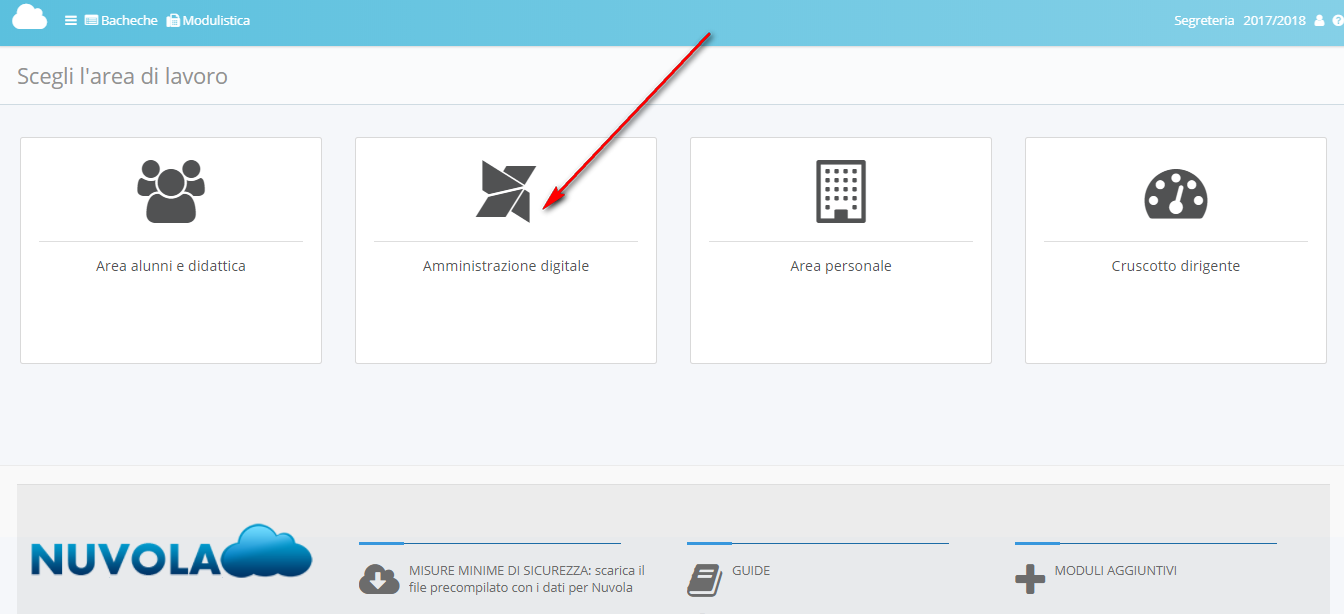
Cliccare nel menù "Documenti" e poi su "Archivio storico".
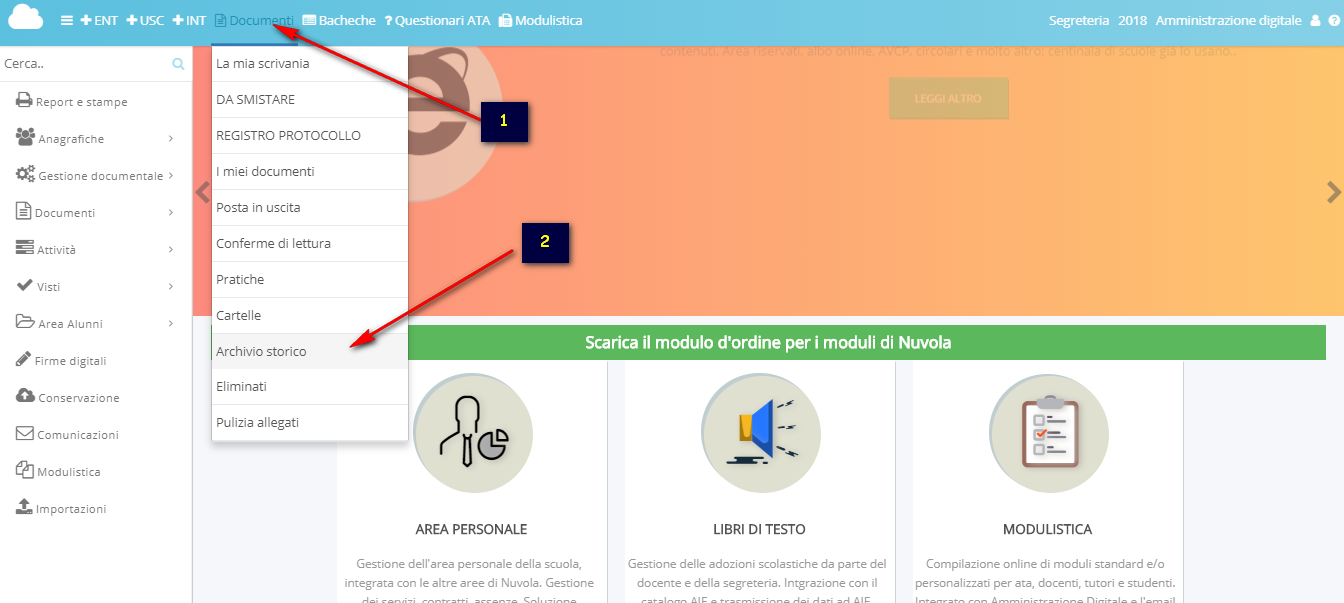
Dal menù interno di sinistra scorrere e cliccare su "Marche temporali".
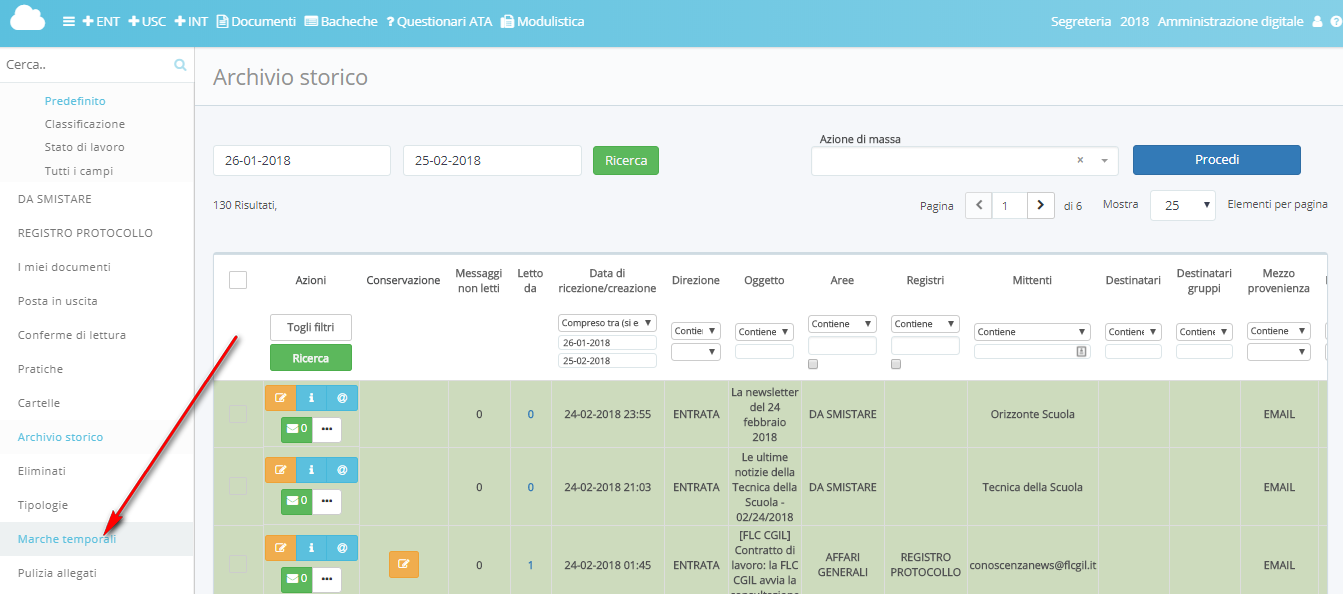
La videata che Nuvola propone consente di poter (vedi immagine):
1) Visionare le marche temporali rimasta;
2) Visionare l'oggetto del documento marcato temporalmente;
3) Visionare l'allegato orginale NON marcato temporalmente;
4) Scaricare il file con la marcatura temporale se necessario.
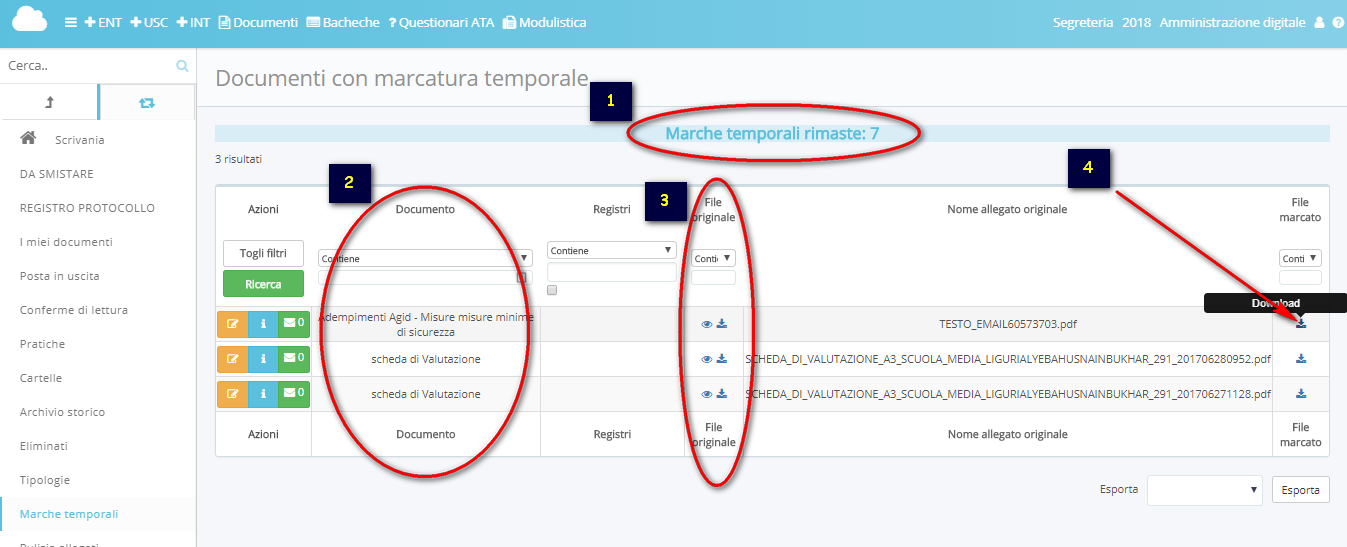
VI ricordiamo che Nuvola archivia tutti i Vostri documenti in uno spazio cloud illimitato e sono sempre reperibili.
Related Articles
Gestione dei documenti di Gara - pubblicazione dei documenti delle procedure
Alla luce della delibera Anac n. 601 del 19/12/2023 che prevede l'obbligo di pubblicare, per ogni singola procedura, in maniera distinta i relativi atti e documenti, sono state introdotte alcune modifiche per una corretta gestione del ciclo di vita ...Marcare temporalmente i documenti
Indice Premessa: che cos'è la marca temporale Come applicare la marca temporale Verficare la marca temporale di un file Premessa: Che cos'è la marca temporale La Marca Temporale è un servizio che permette di associare data e ora certe e legalmente ...Ricercare un documento per Titolario
Per poter ricercare un documento protocollato partendo dalla voce del titolario è necessario seguire questi passaggi: - Documenti → REGISTRO PROTOCOLLO in corrispondenza della colonna "Titolario" andare a selezionare la voce del titolario che si ...Documenti Riservati
Un documento è considerato riservato quando le informazioni presenti al suo interno dovranno essere visualizzate solamente da utenze specifiche. In questa guida vedremo come: 1) Inserire in un documento la spunta su "Riservato". 2) Modificare un ...Gestire massivamente i documenti
In questa guida vi spiegheremo come poter usare correttamente le azioni di massa su due o più documenti. Le funzioni hanno come obiettivo quello di snellire e velocizzare le procedure di lavorazione. Queste funzioni possono essere utilizzate in tutte ...